- Autor Abigail Brown [email protected].
- Public 2023-12-17 06:43.
- Zuletzt bearbeitet 2025-01-24 12:06.
Was man wissen sollte
- So entfernen Sie einen einfarbigen Hintergrund: Wählen Sie das Bild aus und gehen Sie zu Bildtools Format > Hintergrund entfernen.
- Um eine einzelne Farbe transparent zu machen: Wählen Sie das Bild aus und gehen Sie zu Bildwerkzeuge Format > Farbe > Einstellen Transparente Farbe.
Dieser Artikel erklärt, wie man den Hintergrund eines Bildes in PowerPoint entfernt und diesen Teil transparent macht. Die Anweisungen gelten für PowerPoint 2019, PowerPoint 2016, PowerPoint 2013, PowerPoint 2010, PowerPoint für Microsoft 365, PowerPoint 2016 für Mac und PowerPoint für Mac 2011.
So verwenden Sie den Hintergrundentferner von PowerPoint
Wenn der Hintergrund in einem Bild einfarbig ist, ist es einfach, den Hintergrund zu entfernen, sodass nur das Hauptbild im Bild erscheint. Dadurch kann Text, ein Bild oder eine andere Farbe angezeigt werden, und Sie können Ihre Fotos nahtlos in den Folienhintergrund einfügen.
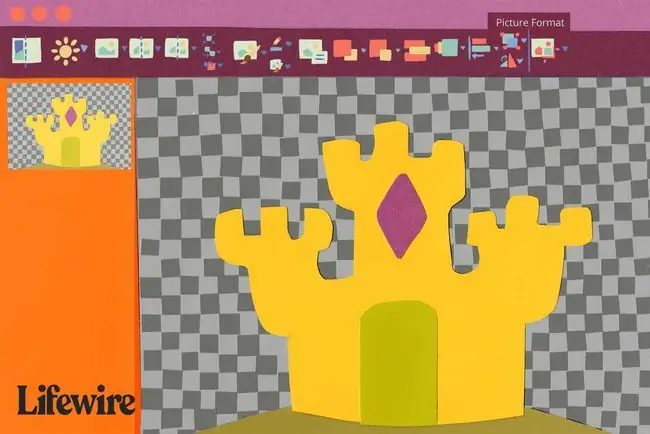
- Öffnen Sie die PowerPoint-Präsentation und gehen Sie zu der Folie mit dem Bild, auf das Sie einen transparenten Hintergrund anwenden möchten.
-
Bild auswählen. Eine neue Registerkarte, Picture Tools Format, wird zu PowerPoint hinzugefügt.

Image Wenn Sie mehrere Bilder auf einer Folie haben und dasjenige, mit dem Sie arbeiten möchten, nicht auswählen können, klicken Sie mit der rechten Maustaste auf die Bilder, die sich darüber befinden, und wählen Sie Nach hinten senden, um sie vorübergehend aus dem Weg zu räumen.
-
Gehen Sie zu Bildtools Format und wählen Sie Hintergrund entfernen. Gehen Sie in PowerPoint für Mac zu Bildformat und wählen Sie Hintergrund entfernen.

Image PowerPoint färbt das Bild rosa, um die Teile anzuzeigen, die es für den Hintergrund hält.
-
Um anzupassen, welche Bereiche des Bildes beibeh alten und welche transparent gemacht werden, wählen Sie entweder Zu beh altende Bereiche markieren oder Zu entfernende Bereiche markieren, um Teile des Fotos zu kennzeichnen, die erh alten bleiben oder gelöscht werden sollen. Ziehe dann eine Linie um den Bereich auf dem Bild.
Verwenden Sie in PowerPoint für Mac Zu beh altende Elemente oder Zu entfernende Elemente.

Image -
Wählen Sie Änderungen beibeh alten, um die Änderungen zu übernehmen.
Manchmal hat das Bild am Ende mehr oder weniger Transparenz als gewünscht. Wiederholen Sie in diesem Fall einfach die obigen Schritte. PowerPoint speichert alle Ihre Änderungen und lässt Sie sogar zur ursprünglichen, nicht transparenten Version zurückkehren.
Um das bearbeitete Bild zur anderweitigen Verwendung zu speichern, klicken Sie mit der rechten Maustaste auf das Bild und wählen Sie Als Bild speichern, um das Bild mit dem transparenten Hintergrund auf Ihrem Computer zu speichern.
Eine einzelne Farbe transparent machen
Es gibt eine andere Möglichkeit, eine Volltonfarbe im Bild transparent zu machen. Sie können beispielsweise einen weißen Hintergrund durchsichtig machen.
- Wählen Sie das Bild aus und gehen Sie zu Bildtools Format. Mac-Benutzer müssen Bildformat auswählen. In Mac 2011 heißt es Bild formatieren.
-
Wählen Sie Farbe, um eine Liste mit Farbvariationen anzuzeigen, und wählen Sie Transparente Farbe festlegen.
Benutzer von Mac 2011 müssen zuerst Neu einfärben und dann Transparente Farbe festlegen. wählen

Image - Wählen Sie einen Bildbereich mit der Farbe aus, die Sie transparent machen möchten.
Das Entfernen von Objekten aus einem Bild oder das Löschen einer Volltonfarbe funktioniert am besten bei Bildern, die aus einfachen Farben bestehen, wie Cliparts oder Cartoon-ähnliche Fotos. Fotos und andere komplexe Bilder mit mehreren Objekten und ähnlichen Farbtönen lassen sich auf diese Weise nur schwer bearbeiten.
FAQ
Wie mache ich ein Bild in PowerPoint transparent?
Um ein Bild in PowerPoint transparent zu machen, markieren Sie das Bild und wählen Sie dann die Registerkarte Bildformat > Transparenz. Wählen Sie eine voreingestellte Transparenzoption oder wählen Sie Bildtransparenzoptionen für weitere Auswahlmöglichkeiten.
Wie mache ich eine Form in PowerPoint transparent?
Um eine Form in PowerPoint transparent zu machen, klicken Sie mit der rechten Maustaste auf die Form und wählen Sie Form formatieren. Erweitern Sie das Menü Füllen und geben Sie einen Wert in das Menü Transparenz ein oder verwenden Sie den Schieberegler, um die Transparenz manuell anzupassen.
Wie schneide ich ein Bild in PowerPoint zu?
Um ein Bild in PowerPoint zuzuschneiden, doppelklicken Sie auf das Bild, um die Registerkarte Bildformat zu öffnen, und wählen Sie Zuschneiden, um ein Bild zuzuschneiden nach Form, Seitenverhältnis und mehr. Sie können auch die Griffe des schwarzen Rahmens auf dem Bild greifen und ziehen, um die Größe des Bildes zu ändern.






